Kuidas alla laadida Microsoft Office prooviversioon
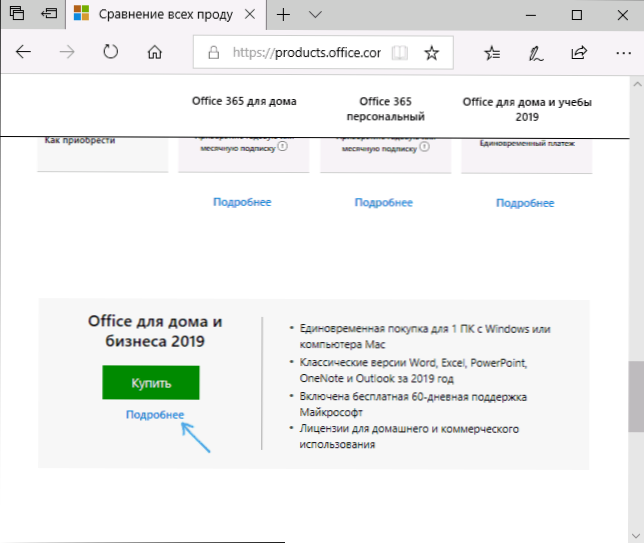
- 2549
- 580
- Fred Carroll
Kui otsustate alla laadida prooviversiooni Microsoft Office, minge ametlikule veebisaidile ja klõpsake allalaadimise asemel nuppu "Proovige tasuta kuu aega", näete teadet "Microsofti kontori ostmiseks", palun vaadake jaemüüjat ". Veelgi enam, kui koormus algab uuesti tingimuste kohaselt, nõuab see krediitkaarti, isegi esimesel kuul ei eemaldata sellest midagi. Kuid see pole see, mida me vajame, vajame täpselt katsekontorit 365 või 2019 vene keeles, ilma kaardita ja saame selle kätte.
Selles juhistes - kaks võimalust Microsoft Office 365 või 2019 prooviversiooni allalaadimiseks üheks kuuks ametlikust saidilt ning need meetodid näevad ette ka tasuta litsentsi ühe laiendamise ning installimine on võimalik viies seadmes. See võib olla ka huvitav: parim tasuta analoogide kontor.
Microsoft Office 365 prooviversiooni saamine
Värskendus: see meetod on lakanud töötamast, kasutage juhiste teist jaotist. Microsoft Office'i testiversiooni ametlik leht - https: // tooted.Kabinet.Com/ru-ru/proovige selle juhise kirjutamise ajal siiski nuppu "Proovi tasuta". Sellegipoolest on olemas lahendus ja see näeb välja järgmine:
- Klõpsake määratud lehel nuppu "Osta Office".
- Magus leht kuni "Kodu- ja ettevõtte kontor 2019" ja klõpsake nuppu "Loe edasi".
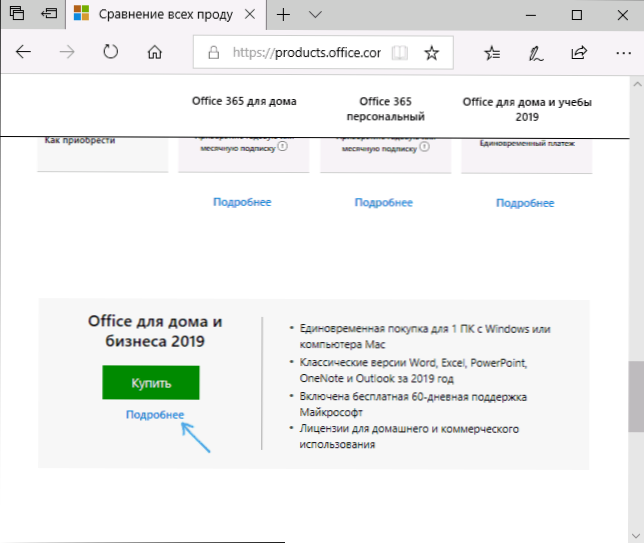
- Järgmisel lehel näete mõnda Microsoft Office'i versiooni: Office 365 veerud Business ja Office 365 Business Premium on “proovige tasuta”, klõpsake sellel.
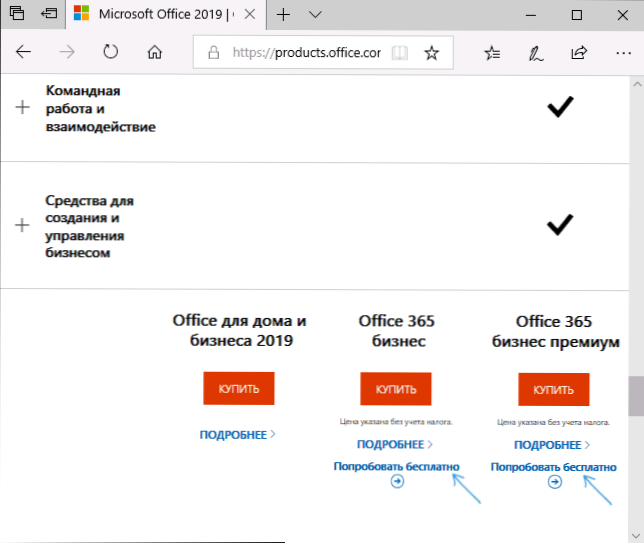
- Järgmine leht peaks osutama endale ja oma ettevõttele. Neid ei kontrollita, nii et saate ise ettevõtte luua.
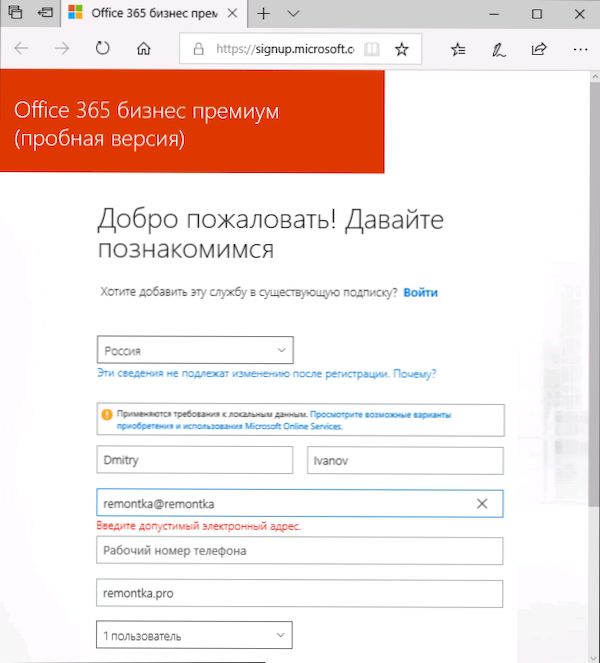
- Järgmisena on vaja luua kasutajatunnuse (erinev Microsofti kontost, kui teil seda on) sissepääsu ja tellimuse kontrollimiseks. Pangakaart vms pole vaja. Ja seejärel klõpsake allpool nuppu "Loo konto".
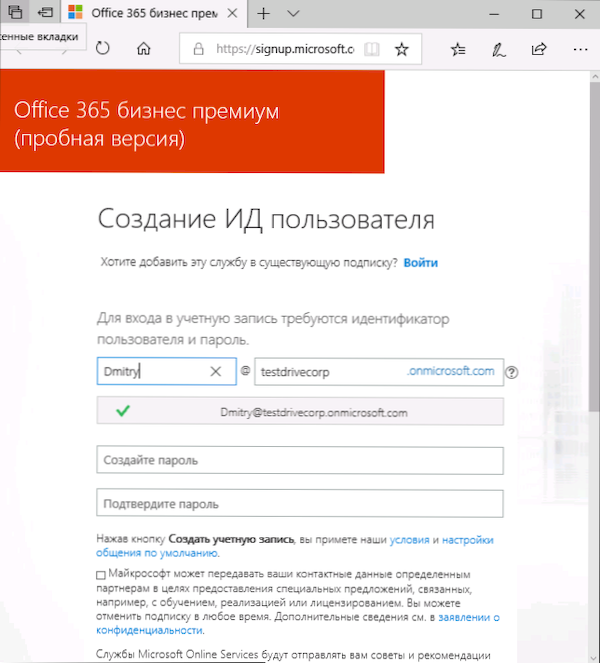
- Viimases etapis peate aktiveerimiskoodi saamiseks täpsustama telefoninumbri, otsustades lehel oleva teabe järgi, seda numbrit ei salvestata kuskil.
- Pärast aktiveerimist peate lihtsalt lehele minema Portaal.Kabinet.Com andmete abil, mille salvestasite viiendas etapis. Võite lihtsalt akna allosas olevale nooli vajutada.
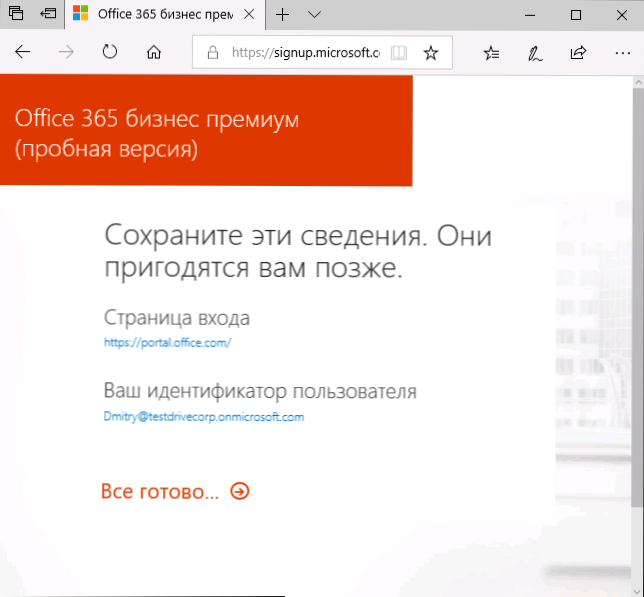
Valmis, nüüd on meile saadaval Microsoft Office prooviversioon - klõpsake nuppu „Installi Office” ja seejärel valige kas “Office 365 rakendused” või “Muud installimisvalikud”, kui peate valima tühjenduse või muu kontorikeele (vaikimisi - venelane).
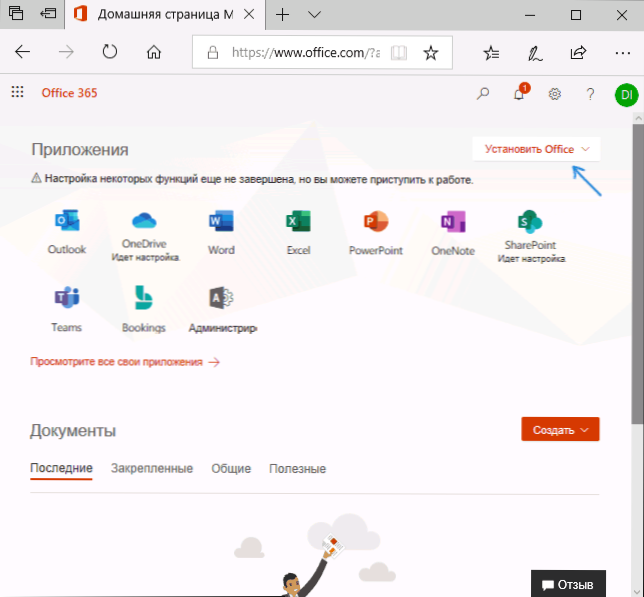
Installeri fail laaditakse üles, käivitage installi käivitamiseks, pärast installimist saate Microsoft Office'i programmi valmis programmi kasutamiseks valmis. Word, Exceli või muu programmi esimesel käivitamisel peate määrama Office'i aktiveerimise konto - peate kasutama seitsmendal sammul saadud kasutaja identifikaatorit. Kui teie arvutis on Microsofti isiklik konto, siis kuvatakse see vaikimisi kasutamisel ja te ei peaks seda valima, kuna selle jaoks pole litsentsi, klõpsake nuppu "Kasutage mõnda muud kontot".

Pärast Office'i konto andmete sisestamist aktiveeritakse ja saate alustada tööd sõna, Exceli, PowerPointi programmide ja teiste prooviversiooniga.
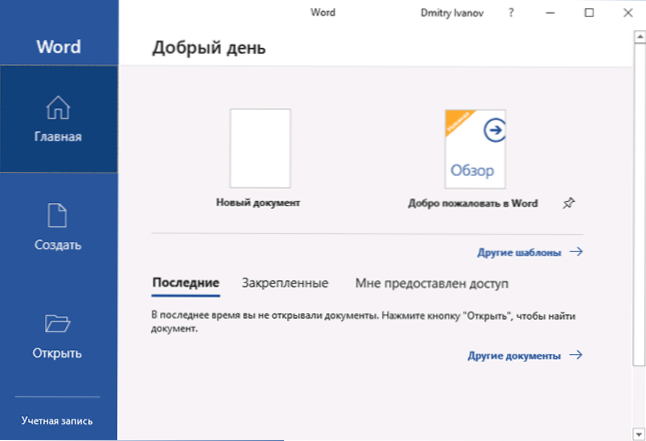
Microsoft Office'i tasuta sissejuhatav versioon
Lisaks prooviversioonidele on Microsoft ametlikus veebisaidi jaotises hindamiskeskuse saidi asustusvõimaluste kohta programmide jaoks, mis on loodud tarkvara tutvustamiseks ja hindamiseks, seal on ka Microsoft Office. Millised on erinevused katse ja sissejuhatava versiooni vahel? Meie jaoks on tavakasutajad - ei, erinevus on tõenäolisem preparaatides "täielik sissejuhatav versioon" ja "prooviversioon" ja eesmärkidel - tarkvara ja prooviversiooni kasutamise hindamine enne ostmist.
Selle meetodi kasutamisel Microsoft Office'i allalaadimiseks kasutage järgmisi samme:
- Põhilehel https: // www.Microsoft.Com/ru -ru/evalcenter/valija ja seejärel - Office 365 proppus.
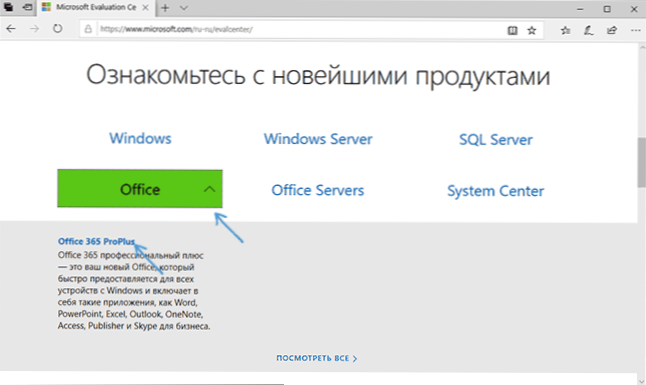
- Täitke kavandatud väljad. Minu arvates on vaja näidata ettevõtte kohta andmeid.
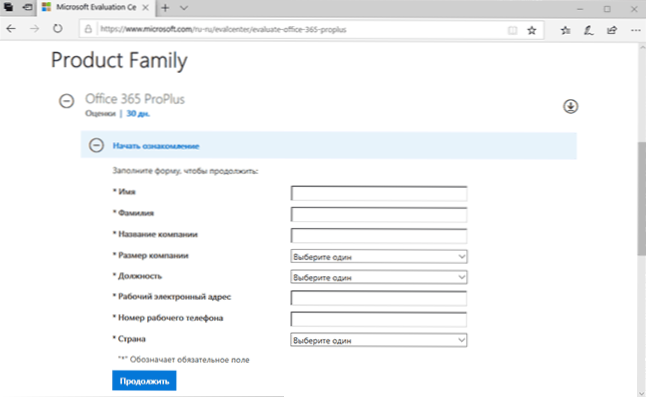
- Kõik muud sammud kopeerivad kirjeldatud eelmises meetodis numbrite 4-7 ja lisaks, ainult lõpuks ei saa me Office 365 äri, vaid Office 365 propalus.
Selle tulemusel saate täpselt samad töötavad Microsoft Office'i programmid, aga ka täiendavad äritööriistad.
Proovikontrolli kontori pikendamine
Microsoft Office'i sissejuhatava ja prooviversiooni kasutamise tingimused teatavad, et 5 päeva enne tellimuse lõppu on saadaval „proovilaiend”, nii et teoreetiliselt ei saa neid versioone kasutada mitte 30, vaid 60 päeva.
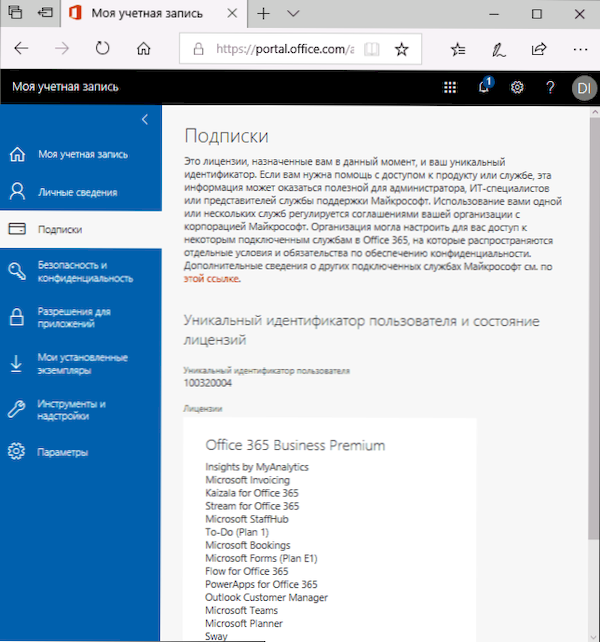
Ma ei saa öelda, kuidas laiendus täpselt toimub: võib -olla pakub see Office'i rakenduse ise ja võib -olla ilmub vastav üksus konto seadetes portaalis.Kabinet.Com teie_ jaoks loodud kontolt sissepääsu juures.Onmicrosoft.Com proovibüroo aktiveerimiseks.
- « Kuidas iPhone'i helistades välklampi sisse lülitada
- Kas on võimalik panna RAM -i erineva sageduse, mahu, ajakava, pinge ja tootjaga »

